命令:docker pull hub.c.163.com/library/mysql:latest
拉取完之后查询镜像
命令:docker images

3.配置主从复制
(1)创建配置文件
目录:/usr/local/mysql/ 注意:目录你个人设定,这不过是我自己的爱好
主数据库(master)配置文件/usr/local/mysql/master/my.cnf:
[mysqld]
log-bin=mysql-bin
server-id=1 #注意这个id>0且要唯一
从数据库(slave)配置文件/usr/local/mysql/slave/my.cnf:
[mysqld]
log-bin=mysql-bin
server-id=2 #注意这个id>0且要唯一
注意:我是在容器外部进行的配置,喜欢进入容器内部配置的请稍等。
(2)开启主从数据库
开启主数据库:

开启从数据库:

查看容器状态:

在这里,容器就正常打开了。
喜欢进入容器内部修改配置文件的注意了:
进入主数据库命令:docker exec -it mysql /bin/bash

修改my.cnf配置文件命令:vi /etc/mysql/my.cnf

oh my 上帝!里面的vi、vim命令都不能用!!!
上天难不倒有心之人,我装一个vim(实话说,vi是怎么装怎么失败,vim偶尔成功,但老子用的是集群啊,对,每一个容器都得装一遍vim,so,我启用外部的配置文件)
命令:apt-get update
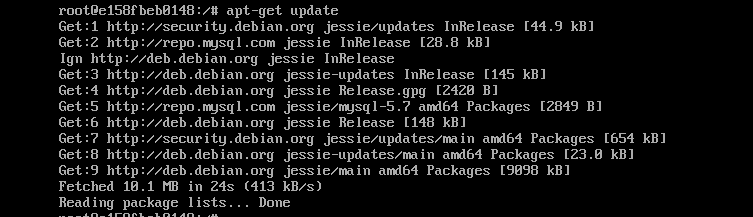
命令:apt-get install vim

(这一次神奇的装成功了)
照着上边修改配置文件修改下my.cnf就可以了。
命令:vim /etc/mysql/my.cnf
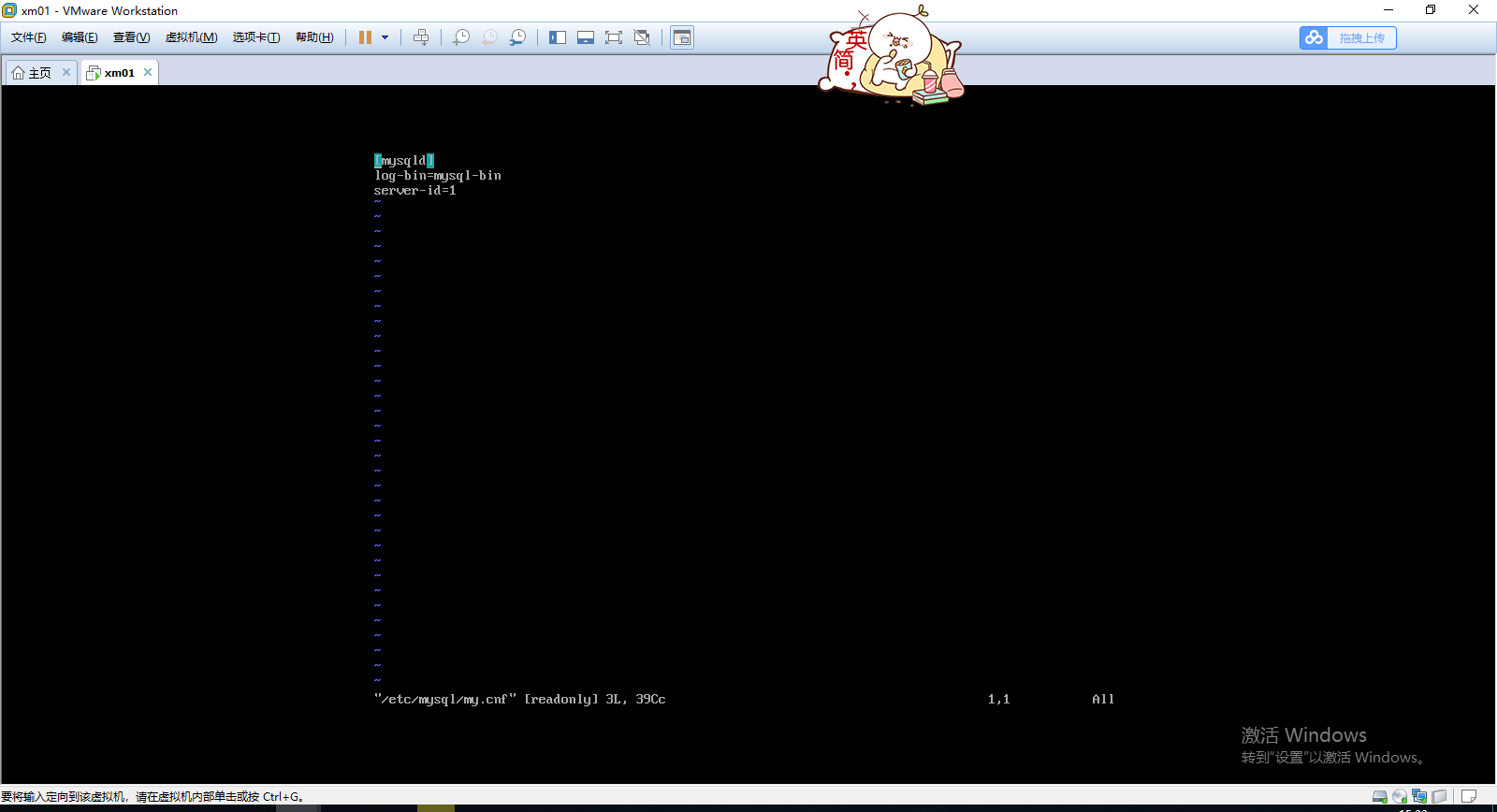
配置成功的同学,保存,重启容器,照此再配置从服务器。
(3)重中之重的主从配置环节
---------------------------------------------------------------------------------------------------------------------------------master数据库配置-----------------------------------------------------------------------------------------------------------------------
master数据库创建授权用户:
grant all privileges on *.* to 'username'@'ip' identified by 'password' with grant option;
flush privileges;
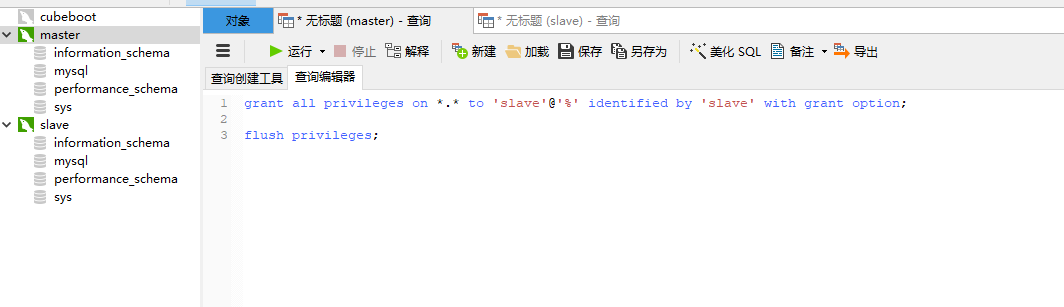
%是统配字符,表示所有ip都可以连接,这个ip主要是从数据库的ip
喜欢进入容器内部进行黑窗操作的同学请不要介意,我是喜欢这样用客户端哈哈。
查询用户,host:select user,host from mysql.user;

查看master状态:show master status;
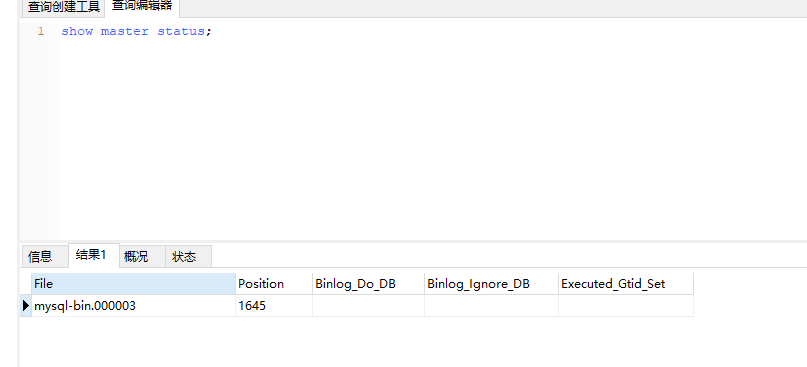
主数据库的配置环节到此就完成了。
---------------------------------------------------------------------------------------------------------------------------------slave数据库配置-----------------------------------------------------------------------------------------------------------------------
停止slave:stop slave;
配置连接master数据库:
change master to master_host=’ip’, master_user=’username’, master_password=’password’, master_log_file=’log_file_name’;

开启slave:start slave;
查询slave状态:show slave status;
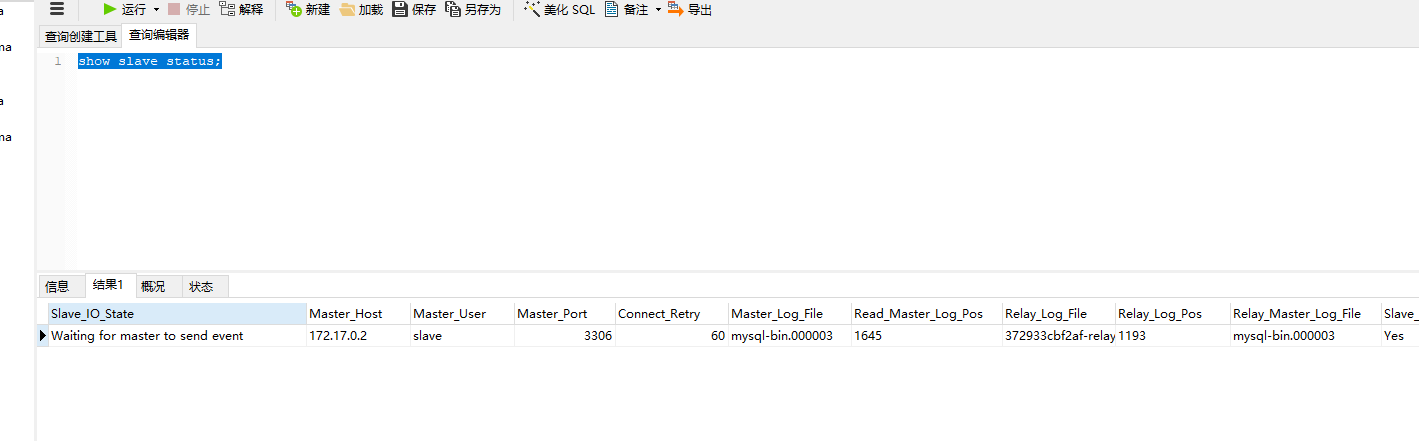
当你的Slave_IO_State也是这样就完成了。
但是可惜的是,如果你不知道这个细节,你永远是完不成的。
注意:上面填写的ip,一定一定是docker容器的ip,而不是虚拟机的ip。
docker inspect -f='{{.Name}} {{.NetworkSettings.IPAddress}} {{.HostConfig.PortBindings}}' $(docker ps -aq) 获取所有容器ip
来查看下,docker容器的ip:





 本文详细介绍如何使用Docker部署MySQL主从复制环境,包括拉取镜像、配置主从数据库、实现数据同步等关键步骤。
本文详细介绍如何使用Docker部署MySQL主从复制环境,包括拉取镜像、配置主从数据库、实现数据同步等关键步骤。
















 3068
3068

 被折叠的 条评论
为什么被折叠?
被折叠的 条评论
为什么被折叠?








